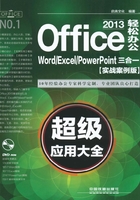
2.5 在文档中输入文本
在文档中输入文本是最基本的操作之一,如果需要在指定位置输入文本,只需将文本插入点定位到相应位置,即可快速输入普通文本、特殊符号以及插入日期和时间等。
2.5.1 输入普通文本
普通文本主要是英文、中文和数字,英文和数字可以直接由键盘来完成,而输入中文必须要通过中文输入法来实现。下面介绍两种输入普通文本的方法。
◆直接输入文本:在文档中,将文本插入点定位在编辑区,直接输入相应文本即可,如图2-44所示。
◆通过文本框输入文本:在文本框中输入文本,需要先插入文本框,单击“插入”选项卡,在“文本”组中单击“文本框”下拉按钮,选择需要的文本框样式选项,在文本框中输入相应文本即可,如图2-45所示。

图2-44 直接输入文本

图2-45 通过文本框输入文本
2.5.2 输入特殊符号
在编辑文本时,有的特殊字符不能直接通过键盘来完成,如特殊符号、数学公式等,这时可通过插入的方式来输入。
◆输入特殊符号:在“插入”选项卡的“符号”组中,单击“符号”下拉按钮,选择“其他符号”命令,打开“符号”对话框,在“符号”选项卡中选择需要的符号,单击“插入”按钮,如图2-46所示。

图2-46 插入特殊符号
◆输入数学公式:在“插入”选项卡的“符号”组中,单击“公式”下拉按钮,选择Word 2013内置的数学公式选项(如果没有需要的内置公式,可以选择“插入公式”选项,即可使用对应的工具插入公式),如图2-47所示。

图2-47 插入内置的数学公式(左图)和插入新公式(右图)
2.5.3 输入日期和时间
对于一些特殊的文档和报表等,如年会报告、差旅报销单等,都需要在其中插入日期和时间数据,此时用户可直接在Office系统中选择相应的日期和时间样式,从而实现快速插入。
其方法为:在“插入”选项卡的“文本”组中,单击“日期和时间”按钮,在打开的“日期和时间”对话框中选择相应的格式选项,单击“确定”按钮,如图2-48所示。

图2-48 插入日期和时间